VMware Carbon Black Community 가이드
개요
Carbon Black Community 활용 방안을 안내하기 위한 가이드 입니다.
가입 및 관리
VMware Carbon Black Community 사이트에 접속합니다.
VMware Carbon Black Community URL : https://community.carbonblack.com
오른쪽 상단에 위치한 [Sign in] 버튼을 클릭합니다.
[Register Now] 버튼을 선택하여 회원가입을 진행합니다.
정보 기입 후 [Register] 버튼을 클릭하여 계정 생성을 완료 합니다.
* Username 은 Carbon black Community 접속 계정을 의미합니다.
최초 가입 시, 일부 기능에 대한 권한이 제한 되어 있습니다.
권한 추가 작업이 필요하므로, 아래 내용 작성하여 '총판 SE Email' 로 전달 부탁 드립니다.
- 직함 :
- 계정 :
- 이메일 :
추가 계정 등록
해당 절차는 권한을 가진 admin 계정으로 진행합니다.
[Company Group] > [Company Group] 메뉴로 이동합니다.
[Members] > [View All] 버튼을 눌러 Group Details 페이지로 이동합니다.
[Invite members] 버튼을 클릭하여 사용자를 초대합니다.
계정 권한 변경 및 제거
해당 절차는 권한을 가진 Admin 계정으로 진행합니다.
[Company Group] > [Company Group] 메뉴로 이동합니다.
[Members] > [View All] 버튼을 눌러 Group Details 페이지로 이동합니다.
① 사용자를 그룹에서 삭제합니다.
② 사용자의 권한을 수정합니다.
Support Request
생성
Carbon Black 운영 시에 오류, 문의 등에 대한 기술 지원이 필요할 시 사용합니다.
[CREATE] > [CREATE A CASE] 메뉴에 접속합니다.
SR 등록에 필요한 정보를 기입합니다. [Description] 항목은 아래와 같은 추가 정보 작성이 필요합니다.
1. Partner Internal Case Number (If Applicable) :
2. Customer company name :
3. Impacted Product :
4. For EDR/Hosted EDR/CB Response cases ONLY :
a. On prem or Cloud :
b. Instance alias :
5. For Carbon Black Cloud cases ONLY :
a. Production environment :
b. orgID :
c. Sensor Name/ID :
6. Server version :
7. Sensor version :
8. Number of sensors impacted :
9. OS of impacted endpoints :
10. Issue start time :
11. Issue description :
12. Are additional AV/Security Products installed : Yes/No
13. AV exclusion in place and verified to be correct : Yes/No
14. If AV exclusions have been verified are they the most current recommended exclusion :
15. Keywords searched on the User eXchange :
16. Troubleshooting steps done so far in Partner Support case :
17. Logs collected :
18. Log findings from Partner Support Review :
작성이 완료되면 [Submit] 버튼을 클릭하여 Case 를 Open 합니다.
첨부 파일 업로드
케이스 해결을 위한 로그/이미지/비디오/문서 등의 파일 첨부 시, 25MB 가 넘는 파일은 CB Vault 를 이용하여 업로드를 진행합니다.
첨부 파일의 용량이 25MB 이하인 경우 : [파일 선택] 버튼 클릭하여 업로드 진행합니다.
[Resource] > [CB Vault] 메뉴를 클릭하여 이동하여 아래 정보를 기입합니다.
- Name :
- Email :
- Cast Number :
- File :
[Submit] 버튼을 클릭하여 첨부파일 업로드를 완료합니다.
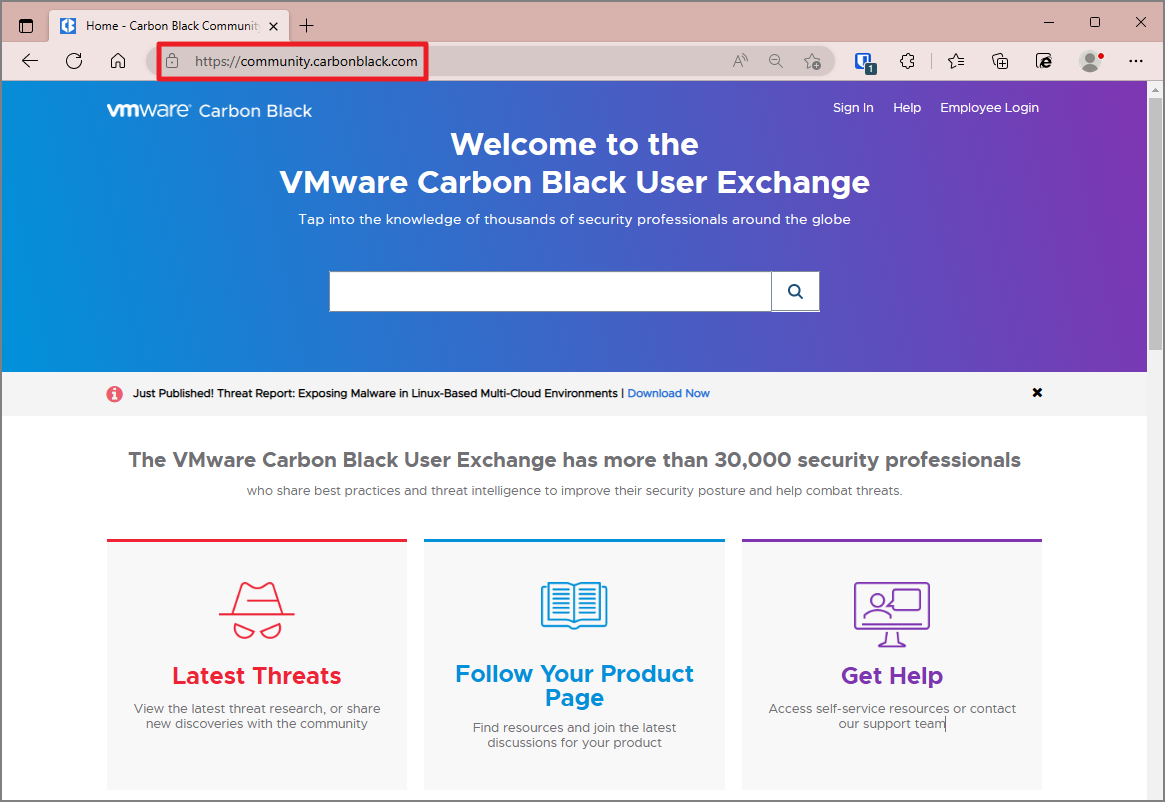
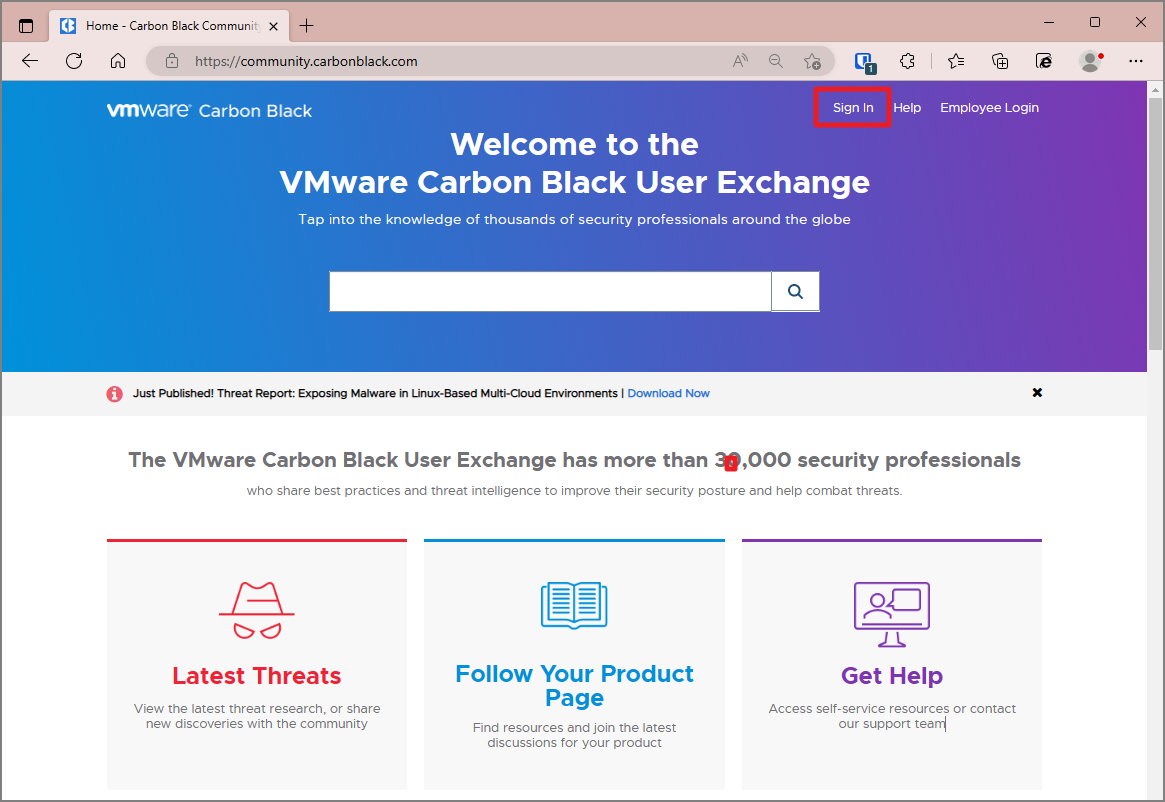
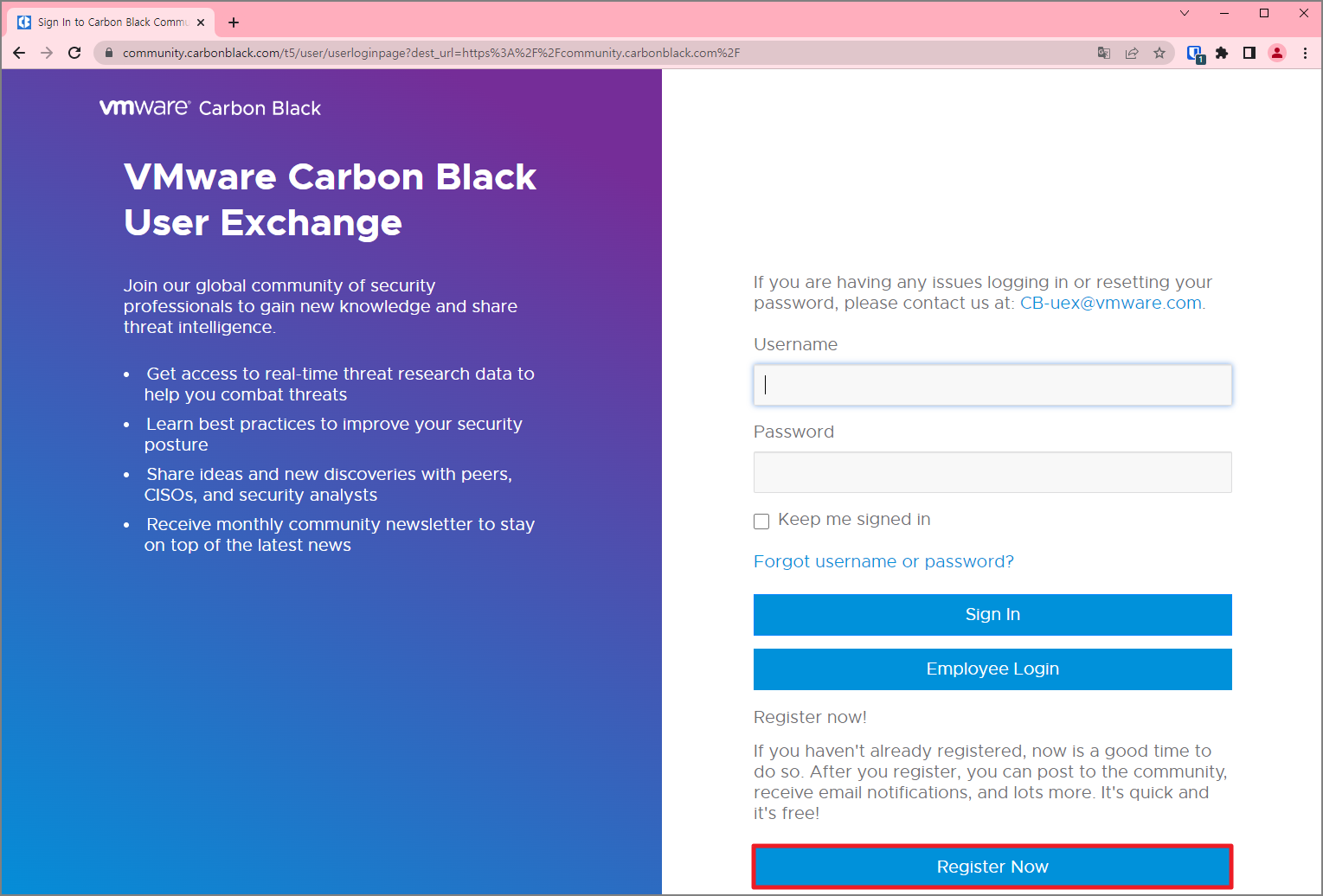
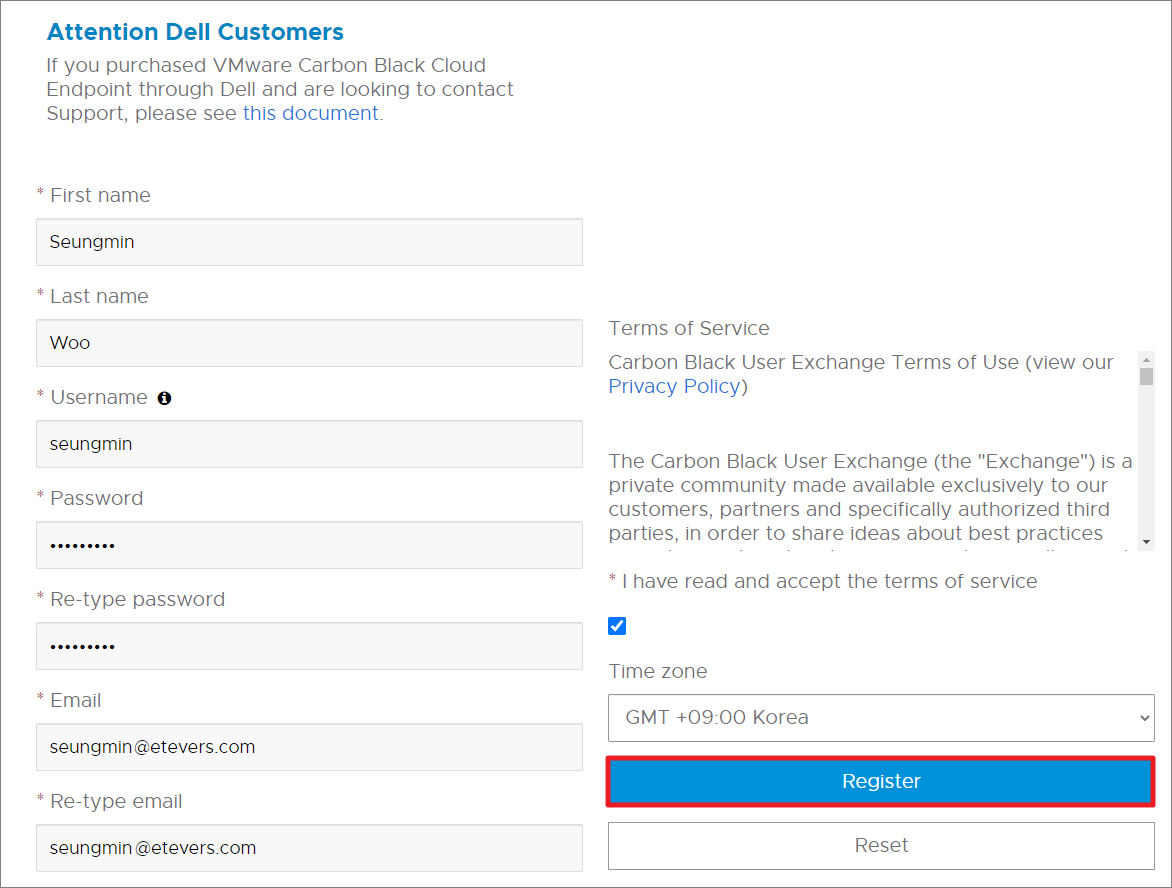
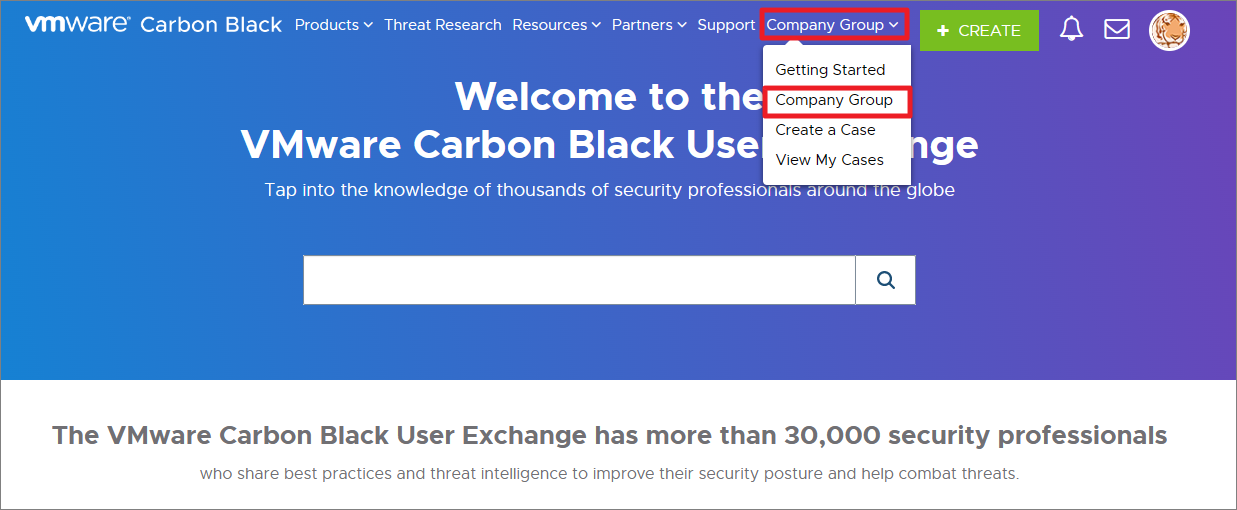
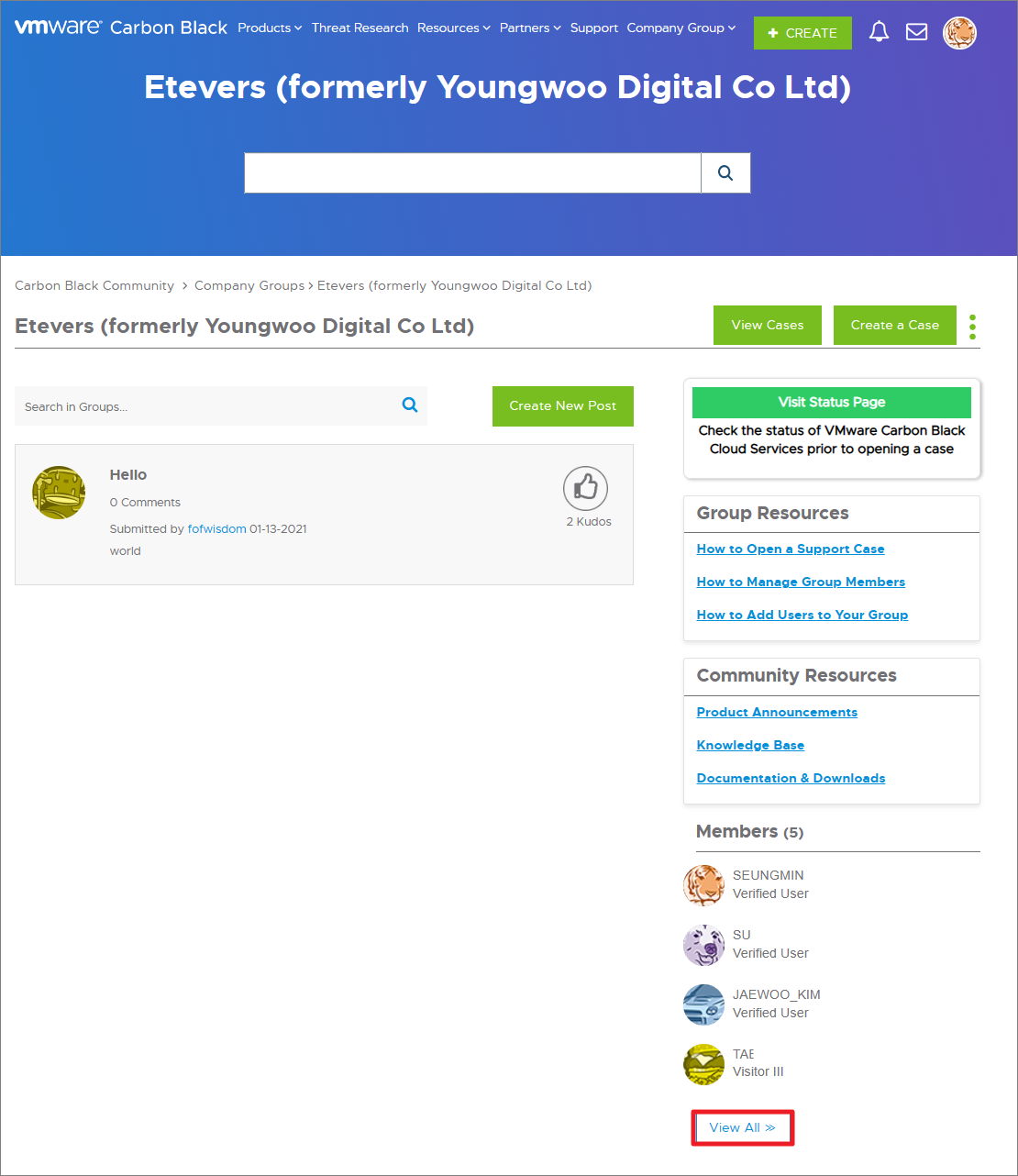
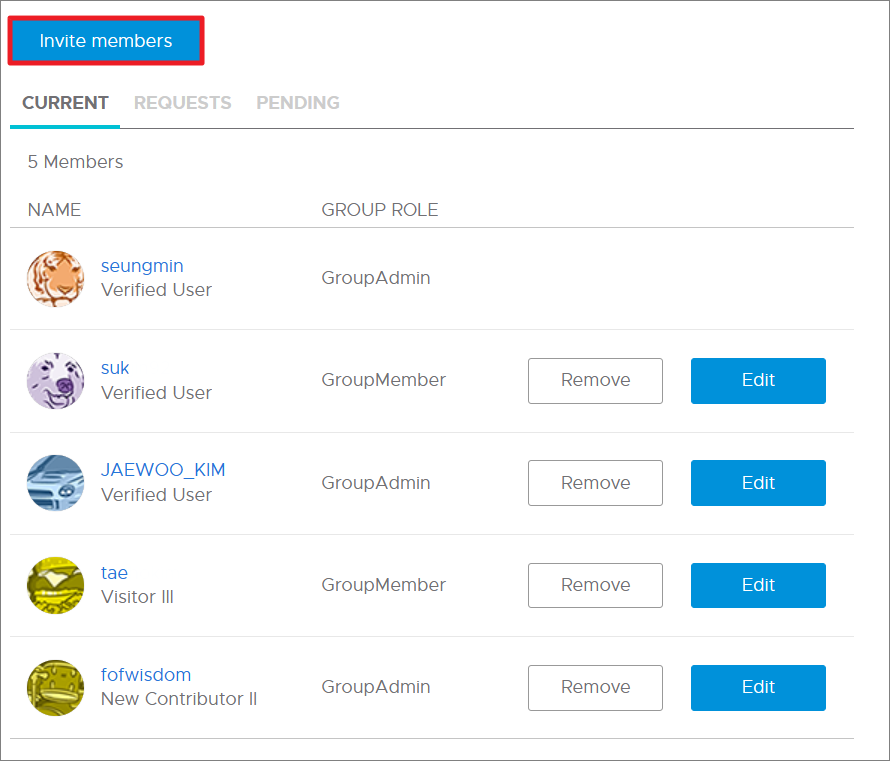
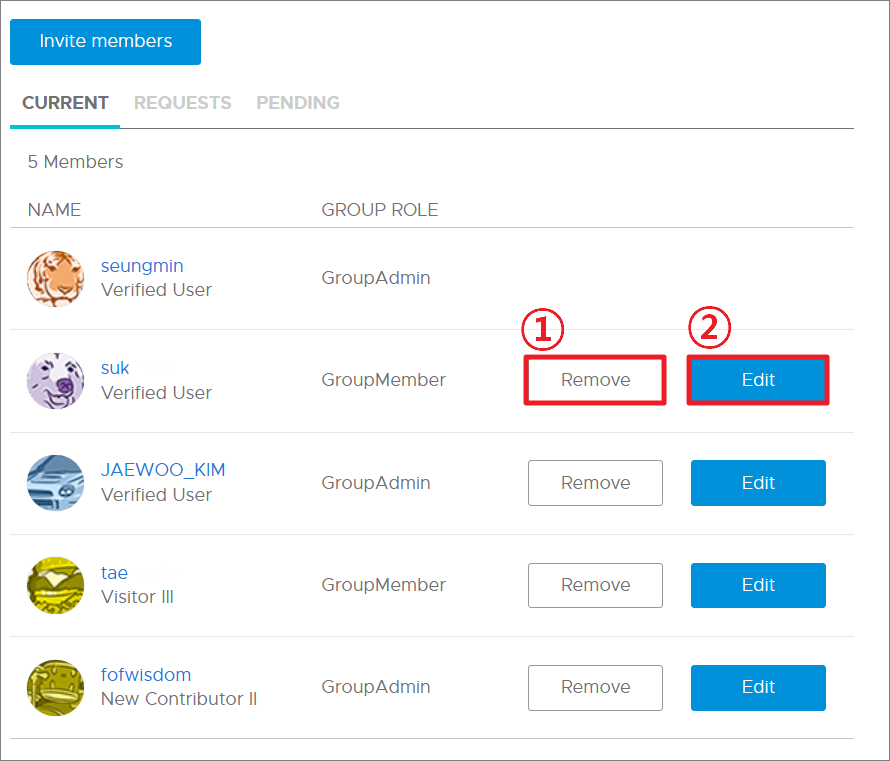
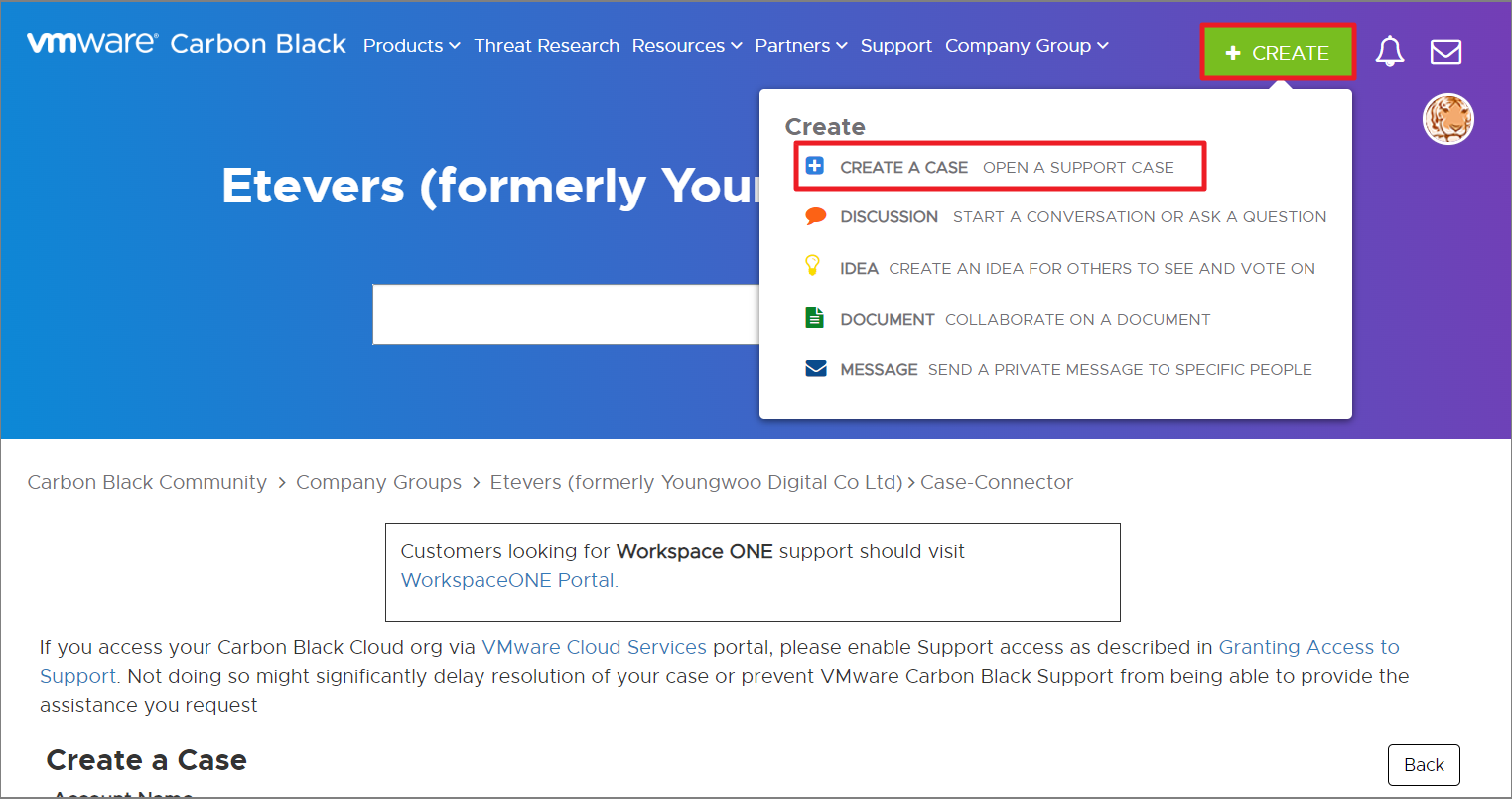
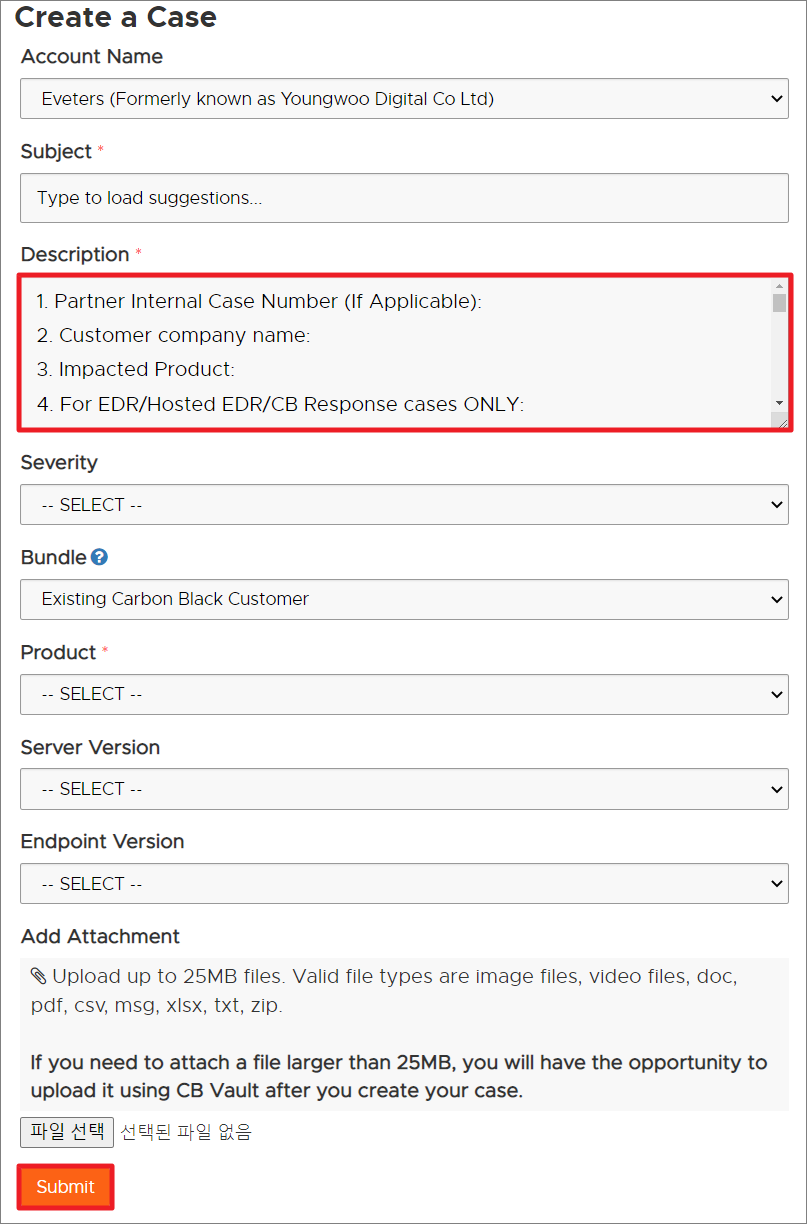
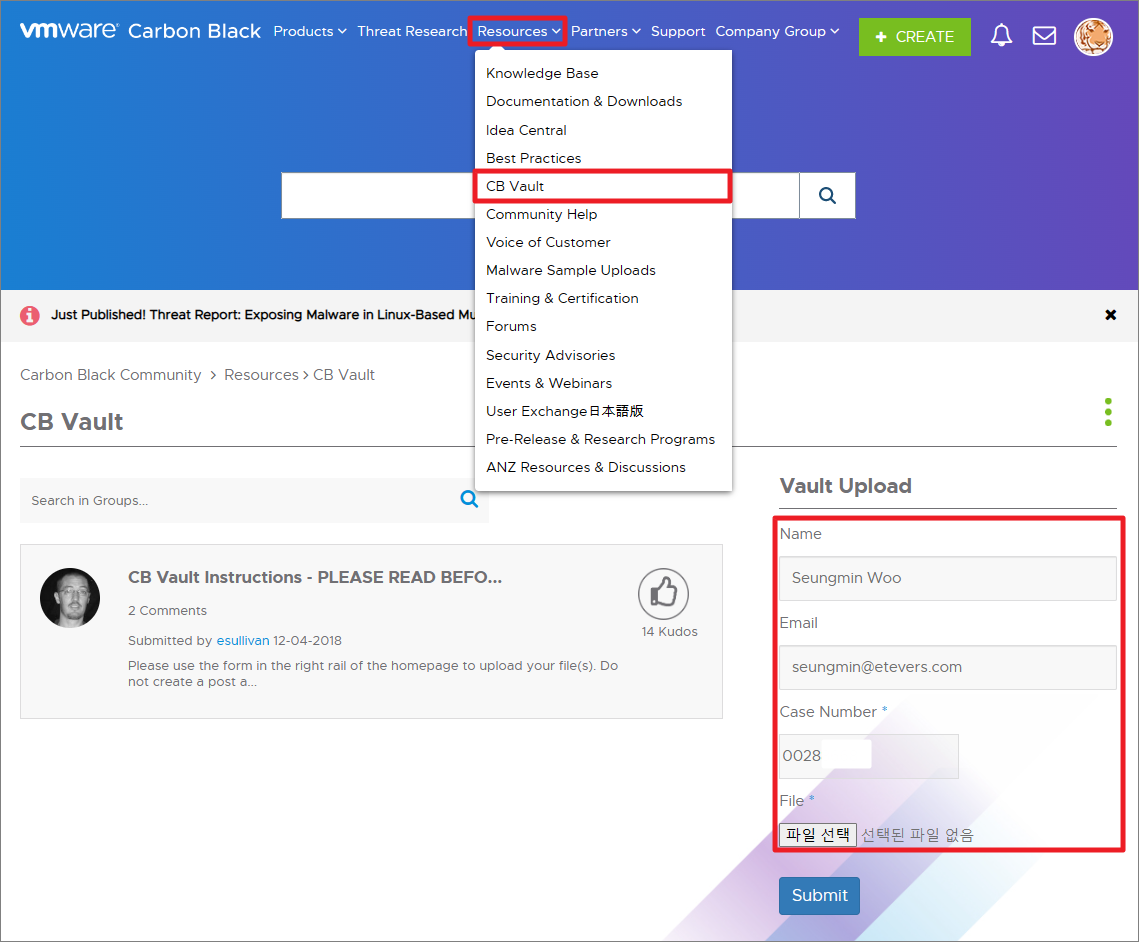
No comments to display
No comments to display